Enhavtabelo
Kiam ni komparas nur du ĉelojn permane, ĝi ne estas malfacila. Sed neniam estas facile kompari centojn kaj milojn da tekstaj ĉenoj. Feliĉe, MS Excel provizas al ni plurajn funkciojn kaj manierojn fari ĉi tion sufiĉe facile. En ĉi tiu artikolo, mi montros plurajn metodojn por kompari la tekston de du ĉeloj en Excel.
Elŝutu Praktikan Laborlibron
Komparu Du Ĉeloj Text.xlsx
10 Manieroj Kompari Tekston de Du Ĉeloj en Excel
1. Komparu Tekston de Du Ĉeloj Uzante "Egala al" Operaciisto (Majuskklize)
Ni vidu kiel kompari la tekston de du ĉeloj per simpla formulo. Ĉi tie ni ne konsideros la uskle-distintan aferon. Nia sola zorgo estas kontroli nur la valorojn. Por ĉi tiu metodo ni konsideru datumaron de fruktoj. En la datumaro, ni havos du-kolumnajn Fruktolistojn. Nun nia tasko estas kongrui kun la nomoj de la fruktoj kaj montri ilian kongruan rezulton.

📌 Paŝoj:
- Enigu la formulon en Ĉelo D5 .
=B5=C5

- Kopiu la formulon ĝis D13 .

Noto:
Kiel ĉi tiu formulo ne funkcios por uskle-distintaj aferoj, tial se la teksto kongruas kun valoroj sed ili ne estas en la sama litero, ĝi montros VERA por tio.
2. Komparu la Tekston de Du Ĉeloj Uzante EKZKTAN Funkcion (Majuskkle-Sentema)
En ĉi tiu sekcio, ni vidos kiel kompari duĉeloj de teksto kie ni estos konsiderataj la ĝusta kongruo uzante la EKZAKTA funkcio . Por ĉi tiu metodo ni konsideru datumaron uzatan antaŭe. Nun nia tasko estas kompari la nomojn de la fruktoj kaj montri ilian ĝustan kongruan rezulton.

📌 Paŝoj:
- Enigu la formulon en Ĉelo D5 .
=EXACT(B5,C5)

- Kopiu la formulon ĝis D13 .

Observo:
Se vi observas la rezulton, vi povas vidi, ke la funkcio EXAKTA donas la rezulton VERA se kaj nur se la tuta teksto estas plene kongrua. Ĝi ankaŭ distingas minusklecon.

Uzo de EKZAKTA Funkcio kun SE por Akiri Tekstan Eligon:
Ĉi tie ni aldone faros uzu la IF-funkcion kun la EXACT funkcio por montri la kondiĉajn rezultojn. Ankaŭ por ĉi tio ni uzos la saman datumaron supre.
📌 Paŝoj:
- Enigu la formulon en Ĉelo D5 .
=IF(EXACT(B5,C5),"Similar","Different")
Formulo-Klarigo:
Jen nia interna funkcio estas EKZAKTA kiu trovos la ĝustan kongruon inter du ĉeloj. Ni vidu la sintakson de IF-funkcioj:
=IF (logika_testo, [valoro_se_vera], [valoro_se_malvera])
En la unua parto ĝi prenas la kondiĉon aŭ kriteriojn, tiam la valoro kiu estos presita se la rezulto estas vera kaj tiam se la rezulto estas malvera.
Kiel ni presos Simile se la duĉeloj kongruas kaj Malsamaj se ili ne estas. Tial la dua kaj tria argumento estas plenigitaj kun ĉi tiu valoro.

- Kopiu la formulon ĝis D13 .

3. Komparu Tekston de Du Ĉeloj Uzante IF-Funkcion (Ne Majuskle-Sentema)
Ni povas uzi nur la IF -funkcion por trovi kongruojn. Denove, ni vidu la procezon uzante la saman datumaron.
📌 Paŝoj:
- Enigu la formulon en Ĉelo D5 .
=IF(B5=C5,"Yes","No")

- Kopiu la formulon ĝis D13 >.

4. Komparu Du Tekstojn laŭ Ŝnurolongo kun LEN-Funkcio
Ni vidu kiel ni povas kontroli ĉu la teksto de la du ĉeloj havas la saman kordlongon aŭ ne. Nia zorgo estos la sama longa teksto, ne la sama teksto. Nia datumaro estos la sama kiel supre.

📌 Paŝoj:
- Enigu la formulon en Ĉelo D5.
=IF(LEN(B5)=LEN(C5), "Same", "Not Same")
Formulo-Klarigo:
- Unue, ni bezonas koni la bazajn konceptojn de la LEN-funkcio .
- La sintakso de ĉi tiu funkcio estas: LEN (teksto)
- Ĉi tiu funkcio estas uzata por kalkuli la signon de iu ajn teksto aŭ ĉeno. Kiam ni pasas ajnan tekston en ĉi tiu funkcio, tiam ĝi redonos la nombron da signoj.
- LEN(B5) ĉi tiu parto unue kalkulas la karakteron de ĉiu ĉelo de la unua kolumno kaj LEN(C5) por la dua.
- Se lalongo estas la sama, tiam ĝi presas la “Same” kaj se ne tiam “Ne Same” .

- Kopiu la formulon ĝis D13 .

5. Komparu Tekston de Du Ĉeloj, Kiuj Havas Nenecesajn Spacojn
Ni vidu kiel ni povas kontroli ĉu la teksto de la du ĉeloj havas la saman ĉenon kun nenecesaj spacoj en la antaŭa, mezo aŭ fino. Nia zorgo estos ekscii la saman tekston post forigo de spacoj. Nia datumaro estos la sama kiel supre.

📌 Paŝoj:
- Enigu la formulon en Ĉelo D5.
=TRIM(B5)=TRIM(C5)
Formulo-Klarigo:
- Unue, ni devas scii la bazajn konceptojn de la TRIM-funkcio .
- La sintakso de ĉi tiu funkcio estas: TRIM(teksto)
- Ĉi tiu funkcio estas uzata por forigi ĉiujn spacojn de teksta ĉeno krom unuopaj spacoj inter vortoj.
- TRIM(B5) ĉi tiu parto forigas nenecesajn spacojn el la ĉelo atendas. unuopaj spacoj inter vortoj kaj TRIM(C5) por la dua.
- Post forigo de spacoj se ambaŭ estas samaj tiam ĝi presigos la “VERA” kaj se ne tiam “FALSA” .

- Kopiu la formulon ĝis D13 .

6. Komparu Tekstajn Ŝnurojn de Du Ĉeloj en Excel per Okazoj de Specifa Signo
Kelkfoje ni eble bezonos kompari ĉelojn kie ĝi enhavos specifajn signojn. En ĉi tiu parto,ni vidos kiel kompari du ĉelojn per la Okazo de Specifa Karaktero. Ni konsideru datuman aron de produktoj kun ilia sendi ID kaj ricevita ID. Ĉi tiuj identigiloj estas unikaj kaj devus esti kongruaj kun sendi kaj ricevi identigilojn. Ni volas certigi, ke ĉiu vico enhavas egalan nombron da senditaj kaj ricevitaj eroj kun tiu specifa identigilo.

📌 Paŝoj:
- Enigu la formulon en Ĉelo E5.
=IF(LEN(C5)-LEN(SUBSTITUTE(C5, $B5,""))=LEN(D5)-LEN(SUBSTITUTE(D5,$B5,"")),"Same","Not Same")
Formula Klarigo:
- Ĉi tie aldone ni uzis la funkcion SUBSTITUTO . Ni vidu la fundamentojn de ĉi tiu funkcio.
- La sintakso de ĉi tiu funkcio estas: SUBSTITUTO (teksto, malnova_teksto, nova_teksto, [instanco])
- Ĉi tiuj kvar argumentoj povas esti pasita en la parametro de la funkcio. Inter ili, la lasta estas nedeviga.
teksto- La teksto por ŝanĝi.
malnova_teksto- La teksto por anstataŭigi.
new_text- La teksto por anstataŭigi.
instance- La anstataŭigota kazo. Se ne disponigite, ĉiuj kazoj estas anstataŭigitaj. Ĉi tio estas nedeviga.
- SUBSTITUTE(B2, character_to_count,””) uzante ĉi tiun parton ni anstataŭigas la unikan identigilon per nenio uzante la SUBSTITUTE funkcion.
- Tiam uzante LEN(C5)-LEN(SUBSTITUTO(C5, $B5,”)) kaj LEN(D5)-LEN(SUBSTITUTO(D5, $B5, ””)) ni kalkulas kiomfoje la unika identigilo aperas en ĉiu ĉelo. Por ĉi tio, akiru laĉenlongo sen la unika identigilo kaj subtrahi ĝin de la totala longo de la ĉeno.
- Laste, la funkcio IF estas uzata por fari la rezultojn pli signifaj por viaj uzantoj montrante la veran aŭ. malveraj rezultoj.
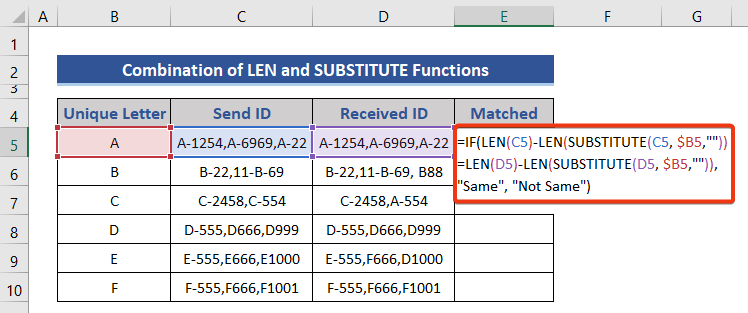
- Kopiu la formulon ĝis E10 .
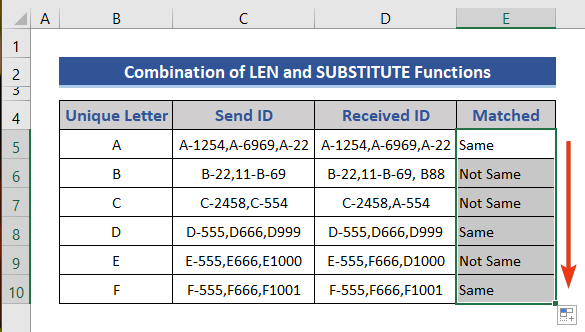
7. Komparu Tekston el Du Ĉeloj kaj Marku la Kongruojn
En ĉi tiu ekzemplo, ni vidos kiel kompari tekston kaj reliefigi la kongruojn. Ankaŭ por ĉi tio ni uzos la saman datumaron uzatan en metodo 4 . Por ĉi tiu ekzemplo, ni ne bezonas ajnan kolumnon por montri iujn rezultojn.
📌 Paŝoj:
- Elektu la tutan datumaron.
- Iru al Kondiĉa Formatado . Vi trovos ĝin sub la langeto Hejmo .
- Elektu la opcion Nova Regulo .

- Elektu la opcion markitan 1 .
- Enigu la suban formulon en la markita skatolo 2 .
=$B5=$C5
- Aŭ vi povas simple elekti la du kolumnojn de la datumaro.
- Post tio, alklaku la Formato opcio.

- Iru al la langeto Plenigu .
- Elektu ajnan koloron.
- Tiam premu OK .

- Alklaku la OK butonon.

- Vidu la kongruajn datumojn emfazitajn.

8. Komparu Tekston de Du Ĉeloj Parte en Excel (Ne uskleksentema)
Koncerne al komparo de du ĉeloj,foje ni povas konsideri partan kongruon. En ĉi tiu sekcio, ni vidos kompari la tekston de du ĉeloj parte. Estas multaj funkcioj haveblaj en Excel por kontroli parietajn elementojn. Sed en ĉi tiu ekzemplo, ni konsideros la RIGHT-funkcion .
Ni konsideru ĉi tiun datuman tabelon kaj ni trovos ĉu la lastaj 6 signoj kongruas kun la du ĉeloj.

📌 Paŝoj:
- Enigu la formulon en Ĉelo D5 kaj kopiu la formulon ĝis
=RIGHT(B5,5)=RIGHT(C5,5)

9. Trovu Kongruojn en Ajna Du Ĉeloj en la Sama Vico
Ni havu datumaron de tri fruktolistoj. Nun ni komparos la ĉelojn unu kun la alia kaj ni ricevas ajnajn du ĉelojn kongruajn en la sama vico, tiam ĝi estos konsiderata kiel kongrua.

📌 Paŝoj:
- Enigu la formulon en Ĉelo E5 kaj kopiu la formulon ĝis
=IF(OR(B5=C5,C5=D5,B5=D5),"Yes","No")
Formula Klarigo:
- Ĉi tie aldone ni uzis la OR-funkcion . Ni vidu la sintakson de tiu ĉi funkcio: OR (logika1, [logika2], …)
- Ĝi povas preni du aŭ pli da logikoj en siaj parametroj.
logika1 -> ; La unua postulo aŭ logika valoro por decidi.
logical2 -> Ĉi tio estas laŭvola. La dua postulo aŭ logika valoro por taksi.
- OR(B5=C5, C5=D5, B5=D5)
Ĉi tiu parto decidas ĉu ĉiuj la ĉeloj estas egalaj aŭ almenaŭ du estas egalaj aŭne. Se jes, tiam la SE-funkcio decidas la finan valoron surbaze de la rezulto de la funkcio OR .

Legu Pli: Excel-Nombraj Matĉoj en Du Kolumnoj (4 Facilaj Manieroj)
10. Trovu la Unikajn kaj Kongruajn Ĉelojn Komparante Ilian Tekston
Ĉi tie nia tasko estas trovi la fruktojn, kiuj estas unikaj kaj kiuj estas kongruaj en la sama vico. Por kongruo, ni konsideros almenaŭ du ĉelojn kongruon. Se almenaŭ du ĉeloj kongruas, tiam ĝi estos konsiderata Kongrua alie Unika .
📌 Paŝoj:
- Enigu la formulon en Ĉelo E5 kaj kopiu la formulon ĝis
=IF(COUNTIF(C5:D5,B5)+(C5=D5)=0,"Unique","Match")
Formula Klarigo:
- Ĉi tie la funkcio COUNTIF estas uzata aldone.
- En ĉi tiu funkcio ambaŭ la argumentoj en la parametroj estas devigaj. Unue, ĝi prenas la gamon de ĉeloj kiuj estos kalkulitaj. La dua sekcio prenas la kriteriojn kiu estas la kondiĉo. Surbaze de ĉi tiu kondiĉo la kalkulado estos efektivigita.
- Per uzado de COUNTIF(C5:D5,B5)+(C5=D5)=0 ni provas ekscii ĉu la vico havas egalaj aŭ unikaj valoroj. Se la kalkulo estas 0, tiam ĝi estas unika alie ekzistas egala valoro.

Kiel Kompari Unu Ĉelo kun Tuta Kolumno en Excel
Ĉi tie, ni havas datumaron kun unu fruktolisto kaj kongrua ĉelo. Nun ni komparos la kongruan ĉelon kun la Fruktolisto kolumno kaj trovu la kongruan rezulton.

📌 Paŝoj:
- Enigu la formulon en Ĉelo E5.
=$E$5=B5:B13

- Post tio, premu la Enigu butonon.
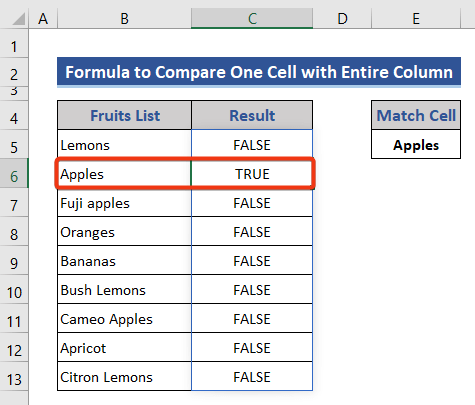
Kiam Ĉelo E5 kongruas kun respondaj ĉeloj de Gamo B5:B13, tiam revenas VERA. Alie, revenas FALSA .
Konkludo
Jen la manieroj, ni komparas la tekston de du ĉeloj en Excel. Mi montris ĉiujn metodojn kun iliaj respektivaj ekzemploj sed povas esti multaj aliaj ripetoj. Ankaŭ, mi diskutis la bazaĵojn de ĉi tiuj funkcioj kaj iliajn plej ofte uzatajn formatajn kodojn. Se vi havas alian metodon por atingi ĉi tion, bonvolu bonvolu dividi ĝin kun ni .

